

与上一个项目类似,我们将连接一个可以测量距离的传感器,但我们不使用超声波,而是使用波长为 905 nm 的脉冲激光形式的光。与超声波传感器相比,LiDAR-Lite 模块每秒可提供更好的准确度、精度、范围和更多数据样本。LiDAR 系统通常用于自动驾驶汽车、无人机和卫星以绘制地形图。
有关如何以 4 位模式连接 16×2 LCD 的更多详细信息,请参见项目 9 。您应该将 LCD 的引脚 4、6 和 11-14 分别连接到 Uno 引脚 2、3 和 4-7。LCD 通过焊接到 1 对 1 链路的 16 针直角母头安装到 Modulus Canister,如下图所示。您也可以使用无焊面包板来安装 LCD。
我们正在将 LiDAR 安装到 Adapticon Canister。如果您也这样做,则必须移除 Modulus 上的 F/M 跳线,并将 30 AWG 线绕到公头针上。这样我们就可以将 Modulus 和 Adapticon 堆叠在一起。

LiDAR 代表“光检测和测距”,并通过激光测量距离。激光是一种脉冲光源,其波长范围从紫外线到可见光再到红外线。它们的功率也各不相同——一些是 mW 激光器(指针),而另一些则可能超过 500W(用于切割)。这个特殊的模块有一个工作在 905nm 波长和 1.3 瓦功率的激光器。LiDAR-Lite 发射激光信号并测量激光从目标反射回来后返回所需的时间。一旦获得时间,就可以计算距离,因为我们知道时间和光速。模块进行此计算并通过 I2C 返回到主机的距离。
如果您在 PWM 模式下使用模块,它会返回一个与测量距离成正比的高脉冲宽度。
注意:此模块发射激光辐射,被指定为 1类激光。对于 1 类激光,应采取所有预防措施。
LiDAR-Lite 模块由 6 个引脚组成:+5V、电源 EN、模式控制、I2C SCL、I2C SDA 和 GND。该模块可以在两种模式下运行:I2C(内部集成电路)和 PWM(脉宽调制)。我们将在 I2C 模式下操作模块。Garmin 提供两种型号:LiDAR-Lite v3 和 LiDAR-Lite v3HP。我们使用的是 LiDAR-Lite v3,因为它更便宜。规格表如下所示,Garmin 的完整数据表可在此处找到。
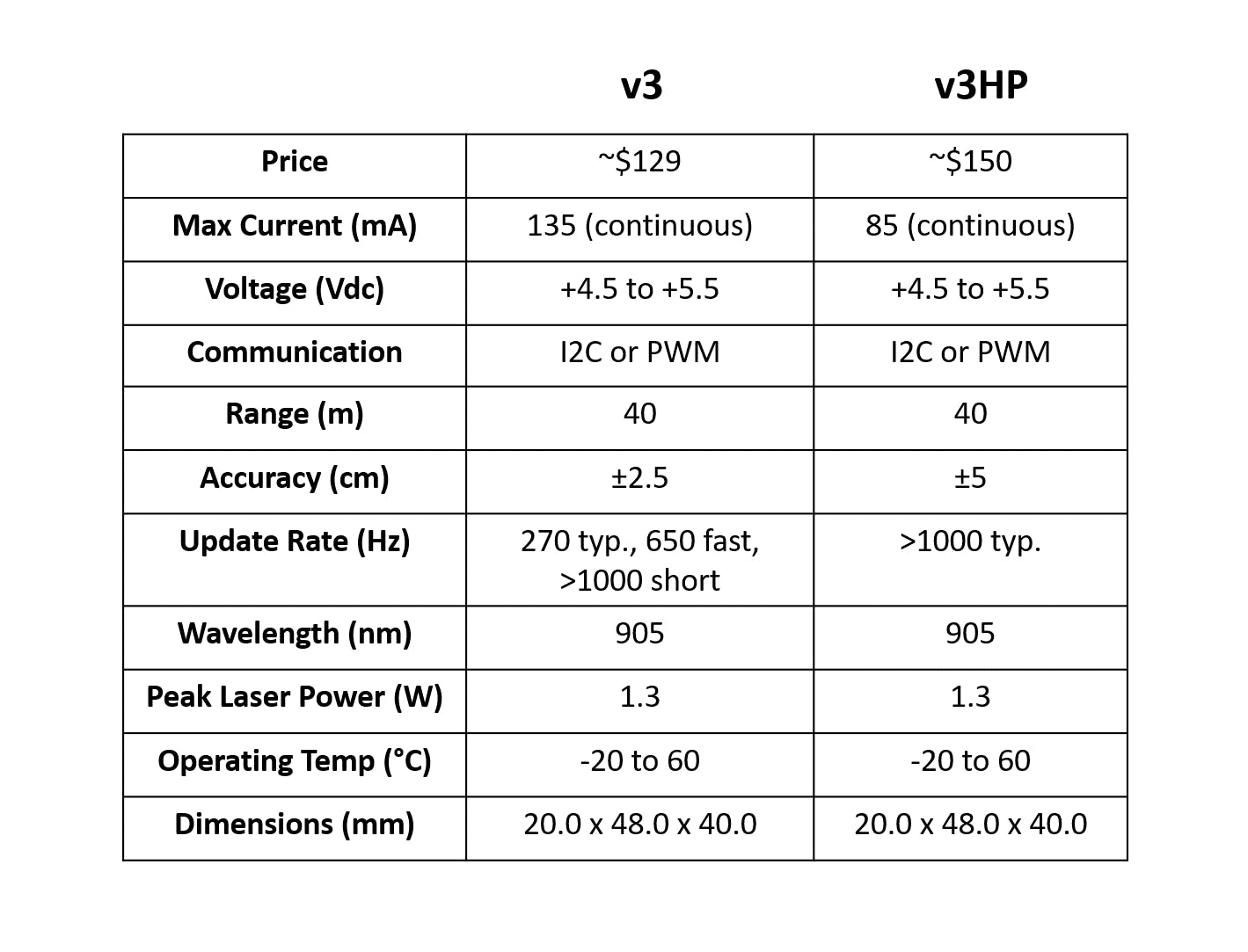
我们将在 I2C 模式下使用该模块。由于我们只使用一个模块,我们不必更改其默认的 7 位从地址,即 0x62。即使我们只有一个从设备,主设备 (Uno) 仍必须将地址发送给它想要与之通信的从设备。除了地址之外,还有一个读/写位告诉从机主机是否要读取或写入它。
从 LiDAR-Lite 获取距离测量值的最简单方法是:
上述步骤的时序图如下所示。
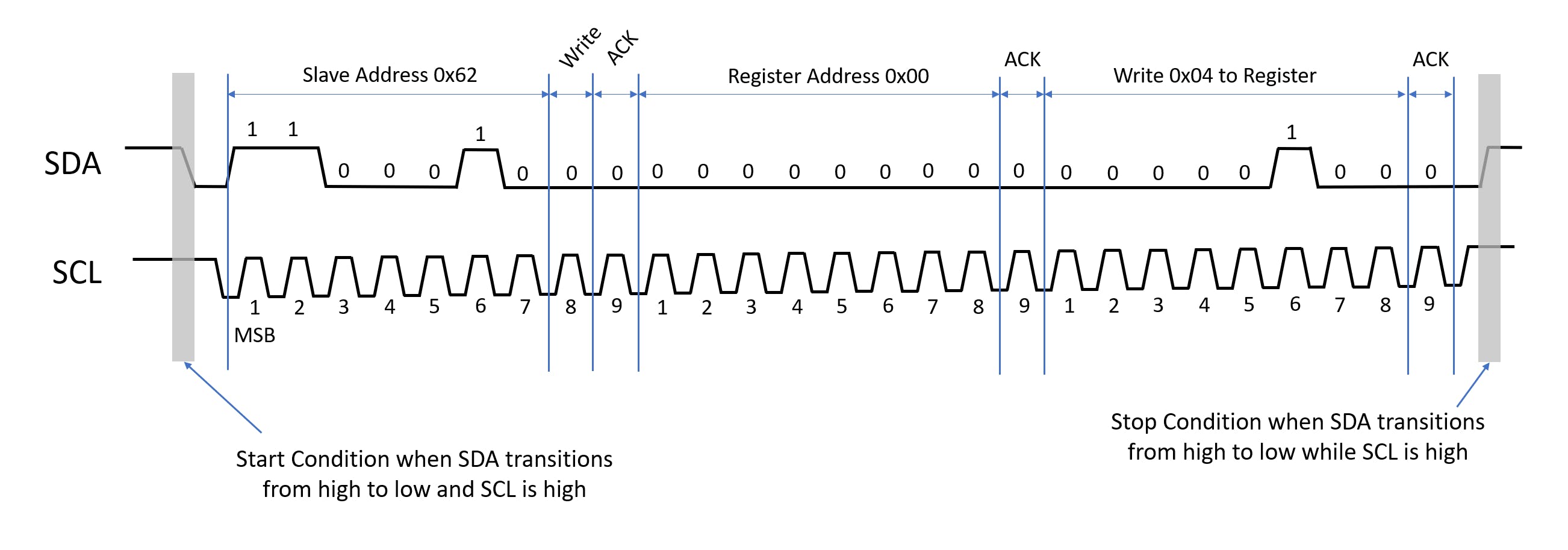
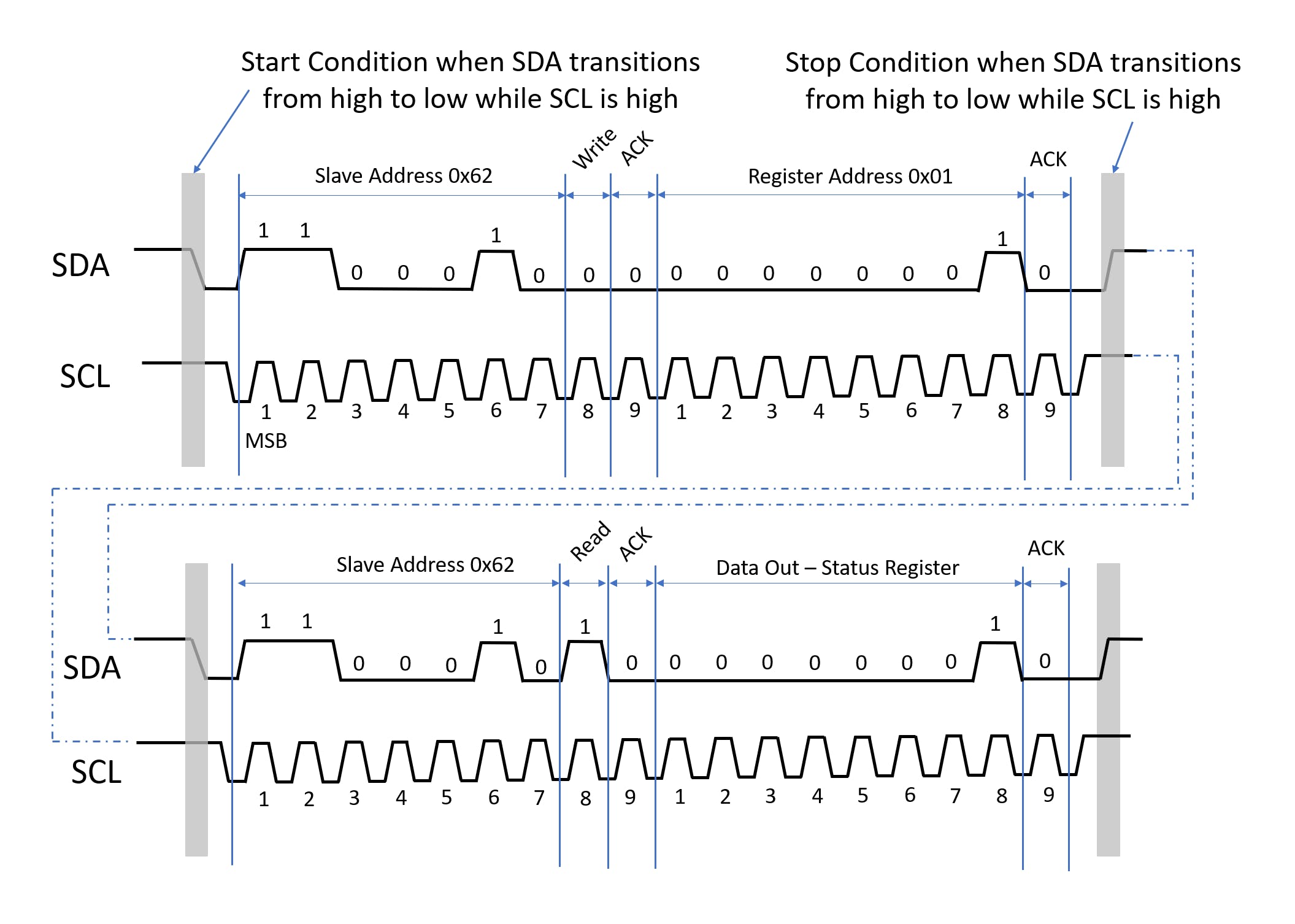
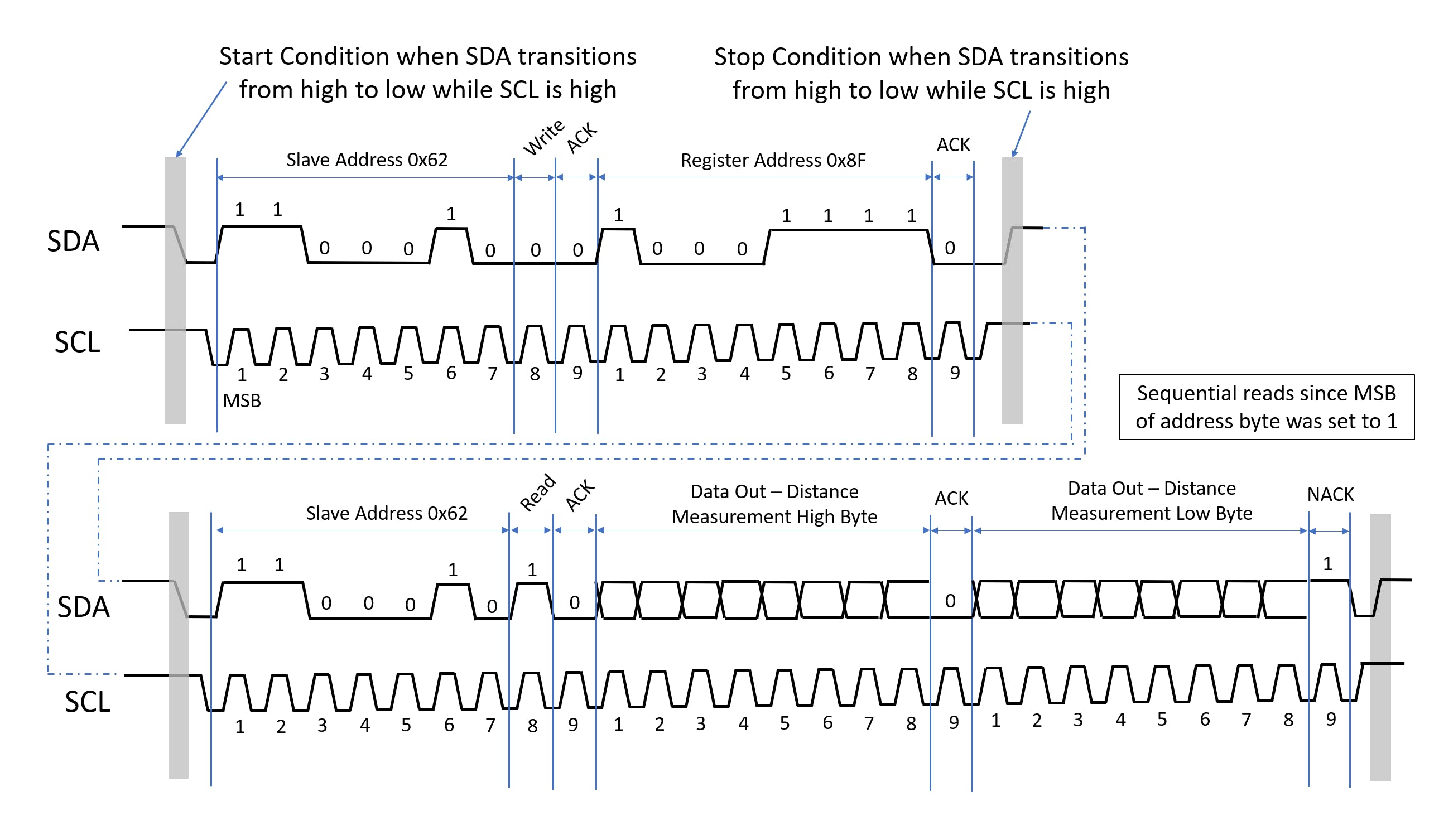
我们正在使用 Adapticon 安装 LiDAR-Lite。Adapticon 有安装 Raspberry Pi 3 Model B/B+、Raspberry Pi 4、Raspberry Pi Zero 和 Arduino Uno Rev3 的脚印,因此我们创建了一个适配器板(由 1/8 英寸丙烯酸制成),可安装到 RPi3足迹,以便能够安装 LiDAR-Lite。在将板安装到 Adapticon 之前,我们必须使用四个 #4-40 x 3/8" 内六角螺钉和四个 #4 六角螺母将 LiDAR-Lite 安装到板上。下图显示了 LiDAR-Lite 安装在板上的图像。

将 LiDAR-Lite 安装到板上后,我们可以使用提供的六角支架和 #4-40 x 1/4" 内六角螺钉将其固定到 Adapticon。最终组装如下所示。

接下来,我们需要将 Modulus 和 Adapticon 连接在一起。建议您先将 Modulus 连接到 Adapticon(如下图所示),而不是将 Modulus 插入 FuelCan 的 4×26 针连接器,然后再插入 Adapticon。

将两个罐子配对后,小心地将电池组插入 FuelCan 的 4×26 针连接器,然后插入 LiDAR-Lite 的线束,如下图所示。

线束一侧有一个 JST 母接头,另一侧有剥线端。您可能需要在电线的末端镀锡,这样当您将末端插入面包板时它不会弯曲。将无焊面包板放入底部储物箱中,并将每个剥离端插入面包板上的相邻节点。在模块的引脚 1 和 6(分别为 5Vdc 和 GND)之间放置一个极化的 680uF 电解电容器。确保电容器的方向正确,否则在给设备加电时可能会损坏或爆炸。
使用 8 英寸 M/M 跳线将 LiDAR-Lite 引脚 4 (I2C SCL) 和 5 (I2C SDA) 分别连接到引脚 A5 和 A4 中的 Uno 模拟。LiDAR-Lite 引脚 2 和 3 连接到面包板,但它们没有连接到任何东西——引脚 2 有一个内部上拉电阻以始终启用设备,而引脚 3 未连接,因为我们使用的是 I2C 模式。电路原理图如下所示。
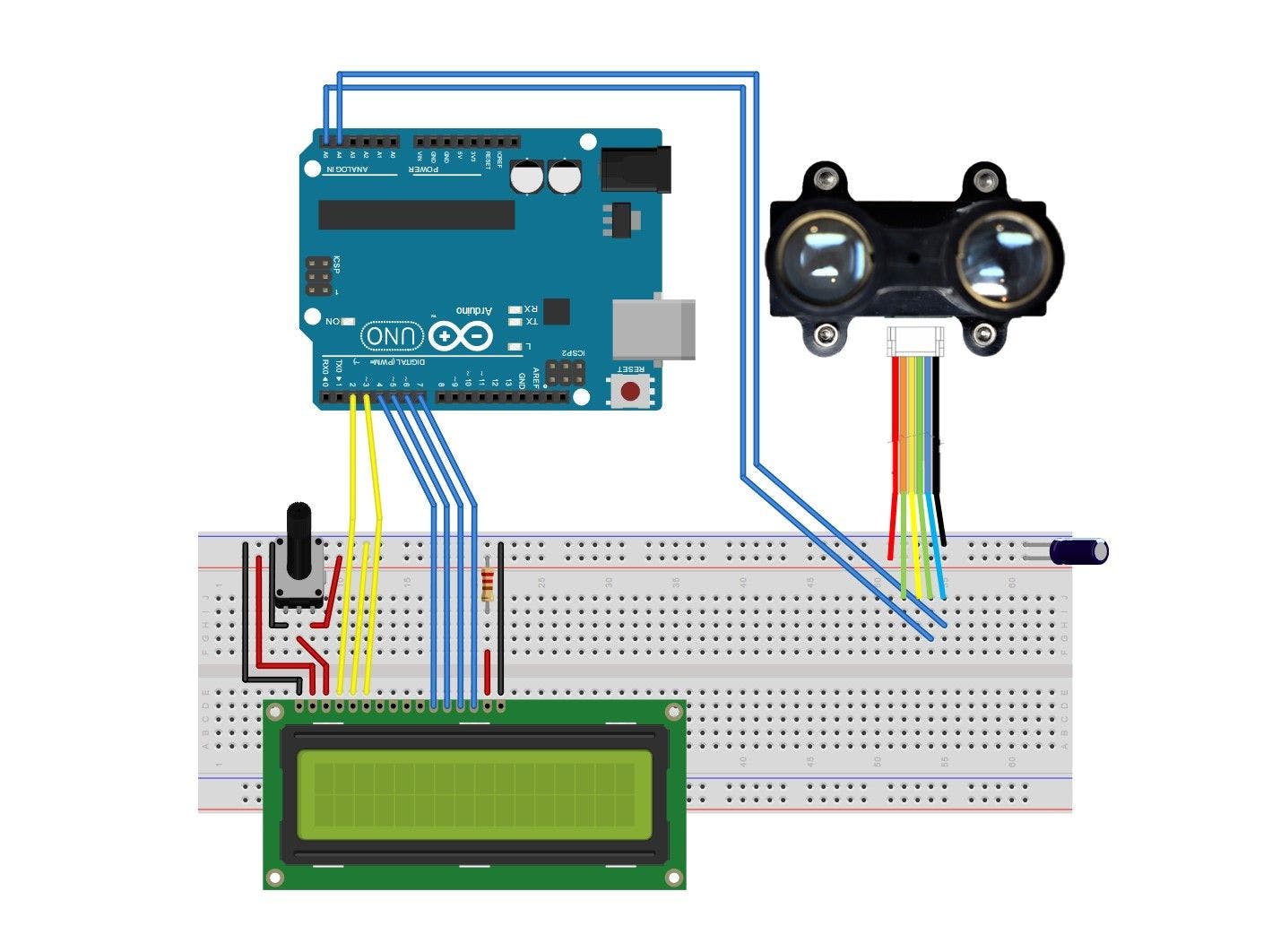
如果您还没有将 Uno 安装到 FuelCan 的原型制作区域,请继续执行此操作。如果您使用的是面包板而不是 Modulus,请将面包板放在底部的储物箱中以限制跳线的长度。您需要使用提供的香蕉插孔来测试引线夹电缆,为面包板上的电源和接地轨提供 +5V 和 GND。您将需要两个公头针将测试引线夹安装在面包板一侧。将 USB 电缆的 A 型端插入 USB1 插座,将 B 型端插入 Uno 的插座。使用 AC-DC 电源适配器为 FuelCan 供电。
一旦接线完成并且 FuelCan 通电,我们现在可以将草图加载到 Uno 上。您将需要 Garmin 的 LiDAR-Lite 库,该库可在此处获得。它会将您定向到他们的 GitHub 存储库。
下载库后,通过导航到Sketch -> Include Library -> Add.ZIP Library...将其添加到您的 Arduino IDE 。您还可以通过转到Sketch -> Library Manager并搜索“LIDAR”来安装该库。当搜索结果弹出时,安装 Garmin 库的 LIDAR-Lite。
下面的第一个草图在没有接收器偏差校正的情况下获取距离测量值,其中不考虑目标距离、设备温度或光学噪声。不使用接收器偏差校正的一个优点是您可以更快地获取距离测量值。但是,准确性和灵敏度会受到影响。
下一个草图(下图)定期执行接收器偏差校正。建议每 100 个连续测量命令执行一次。通过使用接收器偏差校正,提高了准确性和灵敏度。但是,获取距离测量值较慢。
数字波形是在 SCL 和 SDA 线上采集的。第一个波形(下图)显示主机与从机通信,它希望将 0x03(无接收器偏置校正)写入从机寄存器 0x00。
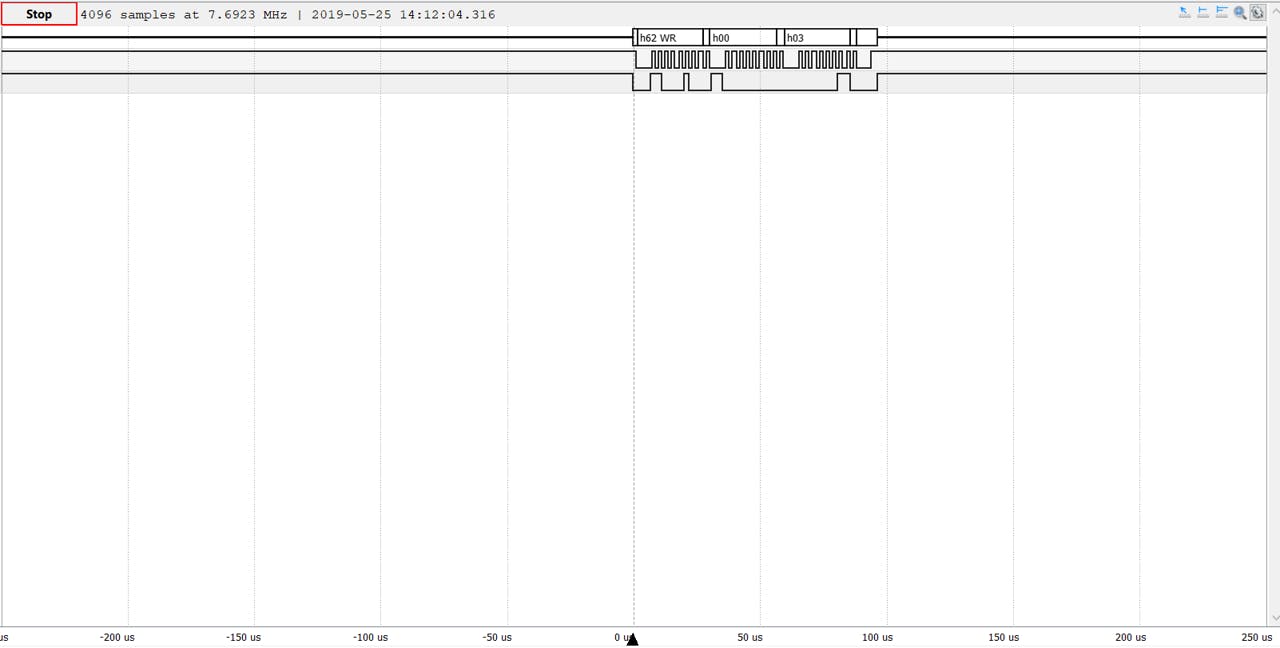
第二个波形(下图)显示主机轮询从机状态寄存器 0x01,直到位 0 为零。您可以看到状态寄存器被读取了两次,因为位 0 为 1。
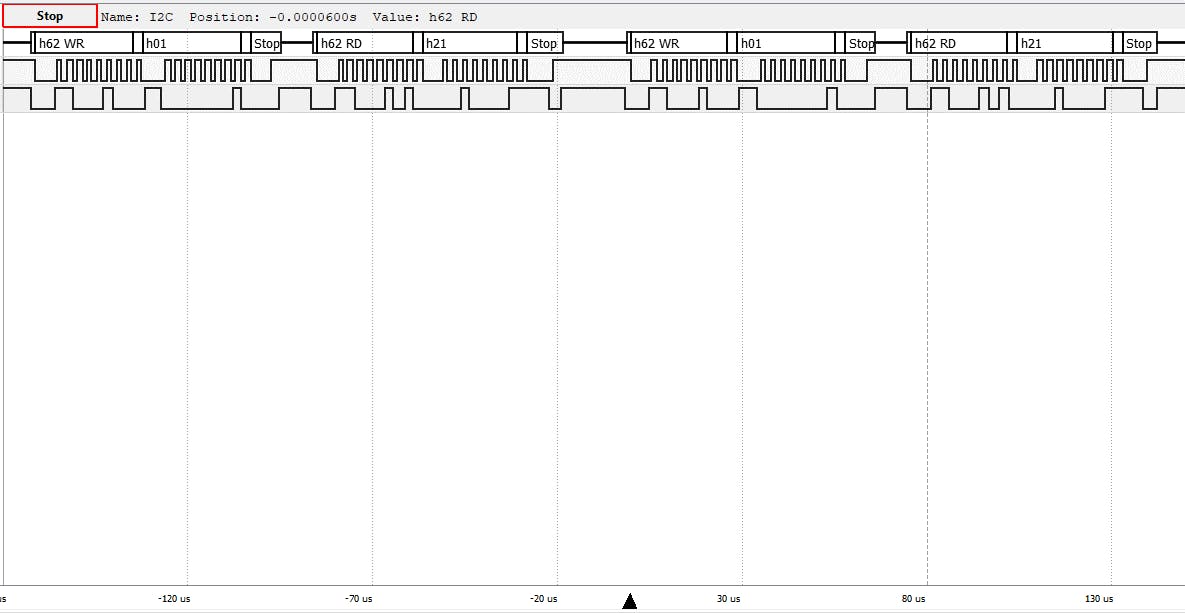
第三个波形(下图)显示主机轮询从机状态寄存器 0x01,直到位 0 为零。第二次轮询从属寄存器时,位 0 为零,因此主机能够继续从从属设备检索距离测量值。主机发送 0x8F 用于连续读取从机寄存器 0x0F 和 0x10。在最后一帧中,从机分别从寄存器 0x0F 和 0x10 发送两个字节的数据,0x01 和 0x05。
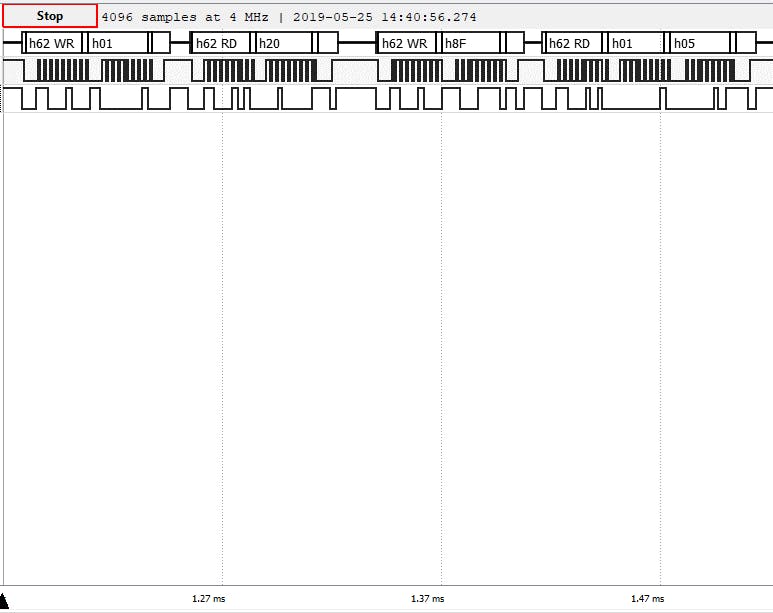
声明:本文内容及配图由入驻作者撰写或者入驻合作网站授权转载。文章观点仅代表作者本人,不代表电子发烧友网立场。文章及其配图仅供工程师学习之用,如有内容侵权或者其他违规问题,请联系本站处理。 举报投诉
全部0条评论

快来发表一下你的评论吧 !